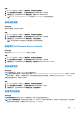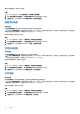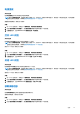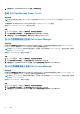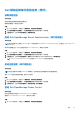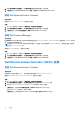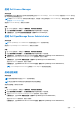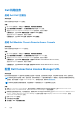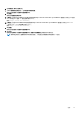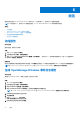Users Guide
Table Of Contents
- 适用于 Microsoft System Center Operations Manager 和 System Center Essentials 的 Dell Server Management Pack Suite 5.1 版 用户指南
- 简介
- Dell Server Management Pack 功能概览
- 查找和分组
- 监测
- 任务
- 报告
- 相关说明文件和资源
- 附录 A - 问题与解决方案
- 附录 B - 启用外部程序任务
要关闭电源后重启,请执行以下操作:
步骤
1. 在 OpsMgr 控制台中,导航至图表视图、状态视图或警报视图。
2. 在任何图表视图或状态视图中,或在警报视图的警报中选择需要的 Dell 系统。
3. 在任务窗格中,选择 Dell Windows 服务器任务 > 电源关闭后重启。
强制关闭电源
关于此任务
使用强制关闭电源任务可以在不关闭操作系统的情况下关闭系统电源。
注: 要启用高级电源控制,请在默认路径下安装 BMU。如果 BMU 未安装于默认路径下,请创建一个新控制台任务。有关创建新
控制台任务的更多信息,请参阅创建高级电源控制和 LED 识别任务。
要关闭系统电源,请执行以下操作:
步骤
1. 在 OpsMgr 控制台中,导航至 Dell 图表视图、状态视图或警报视图。
2. 在任何图表视图或状态视图中,或在警报视图的警报中选择需要的 Dell 系统。
3. 在任务窗格中,选择 Dell Windows Server 任务 > 强制关闭电源。
正常关闭电源
关于此任务
使用正常关闭电源任务可以关闭操作系统,然后关闭系统电源。
注: 要启用高级电源控制,请在默认路径下安装 BMU。如果 BMU 未安装于默认路径下,请创建一个新控制台任务。有关创建新
控制台任务的更多信息,请参阅创建高级电源控制和 LED 识别任务。
要正常关闭系统电源,请执行以下操作:
步骤
1. 在 OpsMgr 控制台中,导航至 Dell 图表视图、状态视图或警报视图。
2. 在任何图表视图或状态视图中,或在警报视图的警报中选择需要的 Dell 系统。
3. 在任务窗格中,选择 Dell Windows 服务器任务 > 正常关闭电源。
打开电源
关于此任务
使用打开电源任务可打开服务器电源。甚至可在系统电源关闭后使用此选项。
注: 要启用高级电源控制,请在默认路径下安装 BMU。如果 BMU 未安装于默认路径下,请创建一个新控制台任务。有关创建新
控制台任务的更多信息,请参阅创建高级电源控制和 LED 识别任务。
要打开系统电源,请执行以下操作:
步骤
1. 在 OpsMgr 控制台中,导航至 Dell 图表视图、状态视图或警报视图。
2. 在任何图表视图或状态视图中,或在警报视图的警报中选择所需的 Dell 服务器。
3. 在任务窗格中,选择 Dell Windows 服务器任务 > 打开电源。
42 任务